Parandage Windows 10 veakood 0x80d0000a
Miscellanea / / August 01, 2022
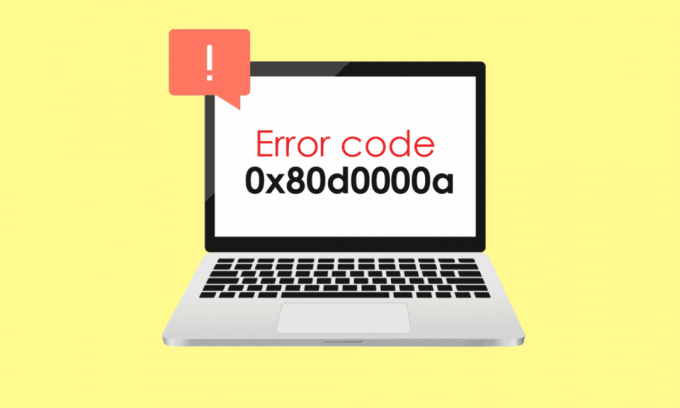
Microsoft Windows on keerukas operatsioonisüsteem, mis pakub palju rakendusi ja meelelahutust. Kuigi Windows pole vigadeta, teatavad Microsofti kasutajad Microsoft Store'ist erinevatest vigadest; üks silmapaistvamaid vigu nende hulgas on veakood 0x80d0000a. See viga kimbutab paljusid süsteeme, mistõttu kasutaja ei installi ega värskenda oma süsteemi rakendusi. Kui soovite teada, kuidas probleemi lahendada, ja otsite Internetist, siis olete õiges artiklis. Siit leiate viise selle Windows Store'i vea 0x80d0000a parandamiseks Windows 10-s. Alustame.

Sisu
- Veakoodi 0x80d0000a parandamine Windows 10-s
- 1. meetod: käivitage Windowsi poe rakenduste tõrkeotsing
- 2. meetod: kasutage virtuaalset privaatvõrku
- 3. meetod: looge uus kasutajakonto
- 4. meetod: käivitage kettapuhastus
- 5. meetod: värskendage Windowsi
- 6. meetod: taaskäivitage Windows Updates
- 7. meetod: lähtestage Windowsi poe vahemälu
- 8. meetod: muutke vahemälu kausta nime
- 9. meetod: registreerige Windows Store uuesti
- 10. meetod: installige Windowsi rakendused uuesti
Veakoodi 0x80d0000a parandamine Windows 10-s
Enne meetodite ja paranduste vaatamist vaatleme mõningaid põhjuseid, miks see konkreetne probleem ilmneb
- Vigane Windowsi värskendus
- Windowsi poe vahemälu on kahjustatud
- Probleemid Interneti-ühendustega
- Rikutud kasutajakonto
- Kuupäeva ja kellaaja sünkroonimise probleemid
- Kasutajakonto juhtimise (UAC) probleemid
- VPN-i/puhverserveri probleemid
1. meetod: käivitage Windowsi poe rakenduste tõrkeotsing
Palju Windows kasutajad teatasid, et on probleemi lahendanud lihtsa Windowsi tõrkeotsingu tööriistaga, mis on loodud spetsiaalselt Windowsi poe jaoks. Saate lugeda meie juhendit Kuidas käivitada Windows Update'i tõrkeotsija.
1. Vajutage nuppu Windowsi võti, tüüp tõrkeotsingu seaded ja klõpsake edasi Avatud.
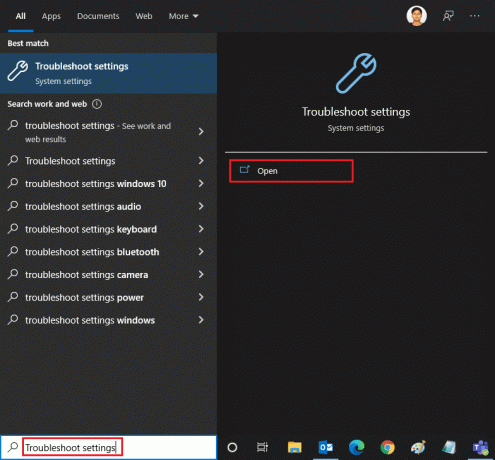
2. Nüüd kerige alla ja valige Windowsi poe rakendused tõrkeotsing.
3. Kliki Käivitage tõrkeotsing.

Tõrkeotsija tuvastab probleemi ja parandab selle automaatselt, kui see on olemas, ning lahendab Windows 10-s Windows Store'i vea 0x80d0000a.
2. meetod: kasutage virtuaalset privaatvõrku
Mõned Windowsi kasutajad teatasid, et virtuaalse privaatvõrgu (VPN) kasutamine lahendas ka veakoodi 0x80d0000a probleemi. VPN peidab teie algse IP-aadressi ja määrab teile teise IP-aadressi, kui olete sellega ühenduses, kasutajad teatasid, et VPN-i kasutades pääsesid nad edukalt juurde Windows Store'i rakendustele ja installisid neid. Lugege meie juhendit edasi Mis on VPN ja kuidas see töötab? Lugege ka meie juhendit kuidas seadistada Windows 10 VPN-i.

Loe ka:Kuidas parandada Windows 10 viga 0x80070002
3. meetod: looge uus kasutajakonto
Kui teie praeguse kasutajakontoga on probleeme, võib Windowsi poe tõrge 0x80d0000a Windows 10 tõrke korral olla võimalik. Proovige luua teine kasutajakonto ja avada sellelt kontolt Windowsi pood.
1. Vajutage nuppu Klahvid Windows + I üheaegselt avada Seaded menüü.
2. Kliki Kontod seadistus.

3. Nüüd klõpsake nuppu pere ja teised kasutajad.

4. Järgmisena klõpsake nuppu lisage sellesse arvutisse keegi teine.

5. Vali Mul pole selle inimese sisselogimisandmeid ja klõpsake edasi Edasi.

6. Nüüd palub Windows teil luua Microsofti konto.
7. Kliki Lisage kasutaja ilma Microsofti kontota.
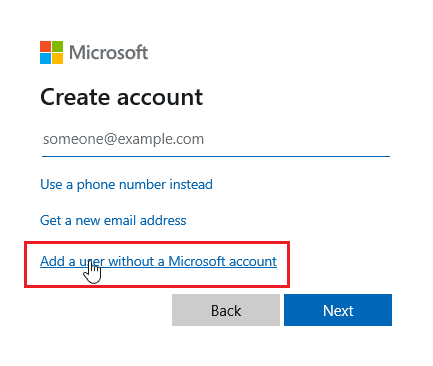
8. Lisa kasutajanimi ja parool et see oleks turvalisem.

4. meetod: käivitage kettapuhastus
Windowsi arvuti on keeruline operatsioonisüsteem; rakenduste ja süsteemiressursside tõhusaks kasutamiseks salvestab see ajutised failid, et need järgmisel korral kiiremini avada. Need on produktiivsed ja parandavad arvuti kiirust ja reageerimisvõimet, kuid kui need failid rikuvad, võivad need põhjustada Windows 10 poe veakoodi 0x80d0000a. Selle stsenaariumi korral on soovitatav käivitada utiliit nimega kettapuhastus.
1. Vajutage nuppu Windowsi võti, tüüp Ketta puhastamine ja klõpsake edasi Avatud.
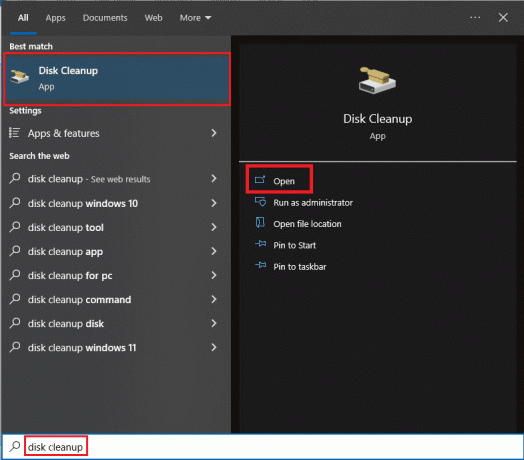
2. Valige rippmenüüst draiv ja klõpsake nuppu OKEI.
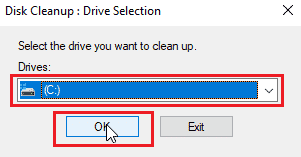
3. Nüüd valige loendis kõik märkeruudud ja klõpsake nuppu Okei valitud failide eemaldamiseks.

Loe ka:Parandage Windows 10 tõrge 0xc004f075
5. meetod: värskendage Windowsi
Kuna vead ja tõrked võivad mõjutada Windowsi süsteemi, võib see omakorda põhjustada Windowsi poe tõrke 0x80d0000a Windows 10 puhul. Värskenduste kontrollimiseks lugege meie juhendit kuidas alla laadida ja installida Windows 10 uusim värskendus.

6. meetod: taaskäivitage Windows Updates
Kui Windowsi värskendus ei tööta normaalselt nii nagu peaks ja kui teil on sellega probleeme, siis võite proovida Windowsi värskendusteenuse lähtestamist, et näha, kas see töötab, see võimaldab teenusel lähtestada ja Taaskäivita.
1. Vajutage nuppu Windowsi võti, tüüp cmdja klõpsake nuppu Käivitage administraatorina.
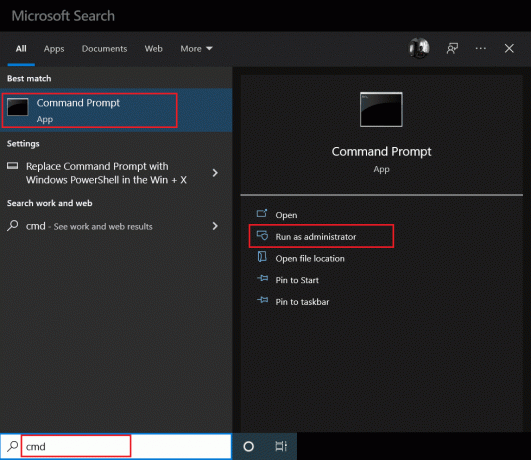
2. Nüüd tippige antud käsk ja vajuta Sisestage võti.
netopeatus wuauserv

3. Järgmisena tippige antud käsk ja vajuta Sisestage võti.
nimetage ümber C:\Windows\SoftwareDistribution Softwaredistribution.old
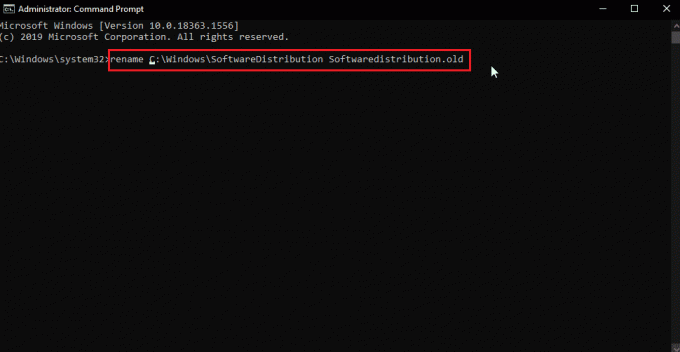
4. Nüüd tehke järgmist käsk.
net start wuauserv
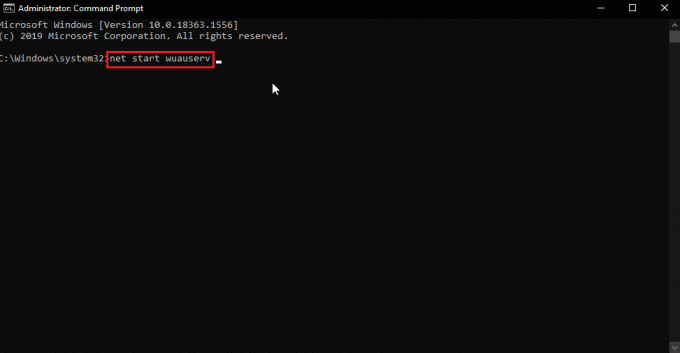
5. Nüüd saate CMD ja turvaliselt sulgeda taaskäivitage arvuti, seejärel proovige uuesti Windowsi värskendust ja Windowsi poodi, et näha, kas probleem on lahendatud.
Loe ka:Parandage Windows 10 veakood 0x80070490
7. meetod: lähtestage Windowsi poe vahemälu
Kui Windowsi vahemälu põhjustab probleeme, võib see olla rikutud. Seetõttu on soovitatav Windowsi vahemälu täielikult tühjendada, selleks
1. Vajutage nuppu Windows + R klahvid üheaegselt avada Jookse Dialoogikast.
2. Järgmisena tippige wsreset.exe ja klõpsake Okei Windows Store'i vahemälu lähtestamiseks.
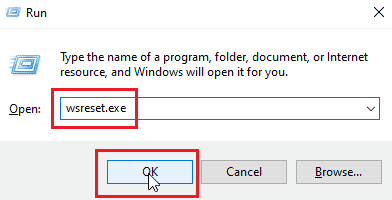
3. Kliki Okei käsureal, millele järgneb Windowsi poe aken.
4. Siis taaskäivitage arvuti muudatuste salvestamiseks ja kontrollimiseks, kas Windowsi poe tõrge 0x80d0000a Windows 10 puhul on lahendatud.
8. meetod: muutke vahemälu kausta nime
Windows 10 veakood 0x80d0000a sisaldab vahemälufaile, kui see vahemälufail on rikutud või faile ründas viirus ja/või pahavara; siis muutuvad vahemälufailid kasutuskõlbmatuks. Saate lubada Windowsi poe jõul luua Windowsi poe vahemälu uuesti, nimetades selleks lihtsalt vahemälu kausta ümber
1. Vajutage Ctrl + Shift + Esc klahvid üheaegselt avada Tegumihaldur.
2. Aastal Protsesside vahekaart, otsige ülesandeid, mis on seotud Microsofti pood ja lõpetage need ülesanded.
3. Paremklõpsake Microsofti pood ja klõpsake edasi Lõpeta ülesanne.

Nüüd saate vahemälu kausta ümber nimetada.
4. Vajutage nuppu Windows + Rvõtmed avama Jookse Dialoogikast.
5. Sisenema %localappdata% käsk ja klõpsake nuppu OKEI.
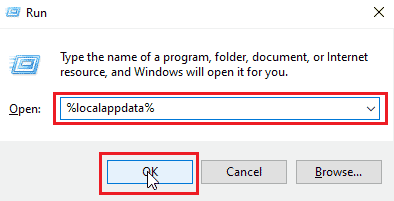
6. Topeltklõpsake Paketid.

7. Seejärel topeltklõpsake Microsoft. WindowsStore_8wekyb3d8bbwe.

8. Kliki Kohalik osariik.

9. Aastal Kohalik osariik kaust, seal on vahemälu kaust, nimetage see ümber vahemälu kausta millekski muuks.
10. Järgmiseks luua uus kaust samas kataloogis ja nimetage see kaust vahemäluks.
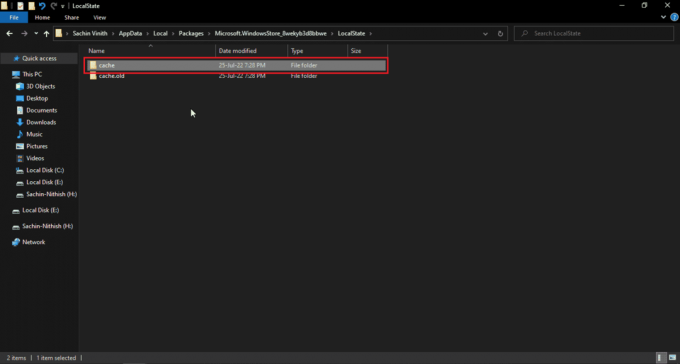
Nüüd arvab Windowsi pood, et vahemälu kaust on tühi ja loob vahemälufailid uuesti ning salvestab need äsja loodud vahemälu kausta.
Loe ka:Parandage Windows 10 käitusaegne viga 429
9. meetod: registreerige Windows Store uuesti
Nüüd on veel üks Windowsi poe uuesti installimise meetod CMD kaudu uuesti registreerimine, et seda teha,
1. Lööge Windowsi võti, tüüp cmd ja klõpsake edasi Käivitage administraatorina.

2. Siin, tippige järgmine käsk ja vajutage nuppu Sisestage võti.
PowerShell -ExecutionPolicy Unrestricted -Command "& {$manifest = (Get-AppxPackage Microsoft. WindowsStore).InstallLocation + '\AppxManifest.xml'; Add-AppxPackage - DisableDevelopmentMode - Registreeri $manifest}"
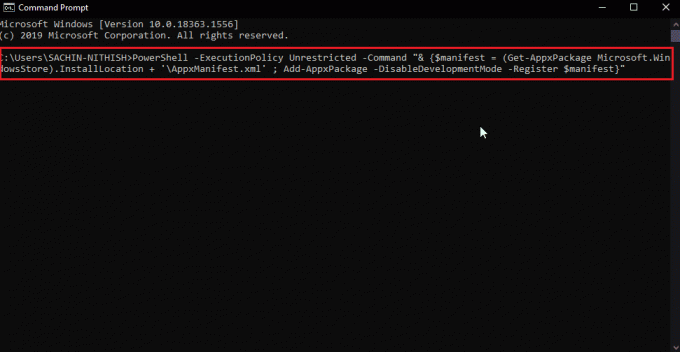
See võimaldab Windowsi poel end Windows 10-s uuesti registreerida. Seejärel kontrollige, kas Windowsi poe tõrge 0x80d0000a Windows 10 puhul on lahendatud.
10. meetod: installige Windowsi rakendused uuesti
Saate parandada Windows Store'i veakoodi 0x80d0000a, installides arvutisse uuesti kõik Windowsi rakendused. Enne selle tegemist loome uue süsteemi taastepunkti, see meetod koosneb kahest osast.
I samm: looge süsteemitaaste
Süsteemi taastamine aitab taastada süsteemi eelmisele ajahetkele, mil süsteem töötas hästi. Windows võib rakenduse installimisel või desinstallimisel vaikimisi luua süsteemi taastepunkti, loome taastepunkti käsitsi. Taastepunkti loomiseks lugege meie juhendit Kuidas kasutada süsteemitaastet opsüsteemis Windows 10.
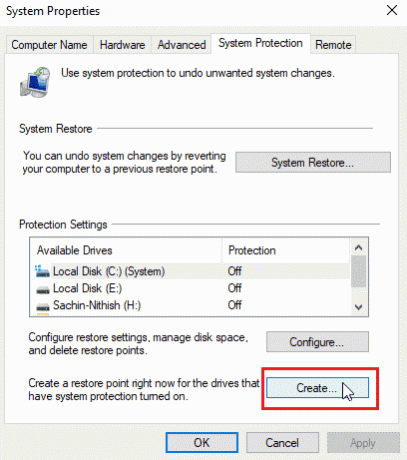
Loe ka:Parandage Windowsi tõrge 0 ERROR_SUCCESS
II samm: installige rakendused uuesti
1. Vajutage nuppu Windows + S klahvid üheaegselt avada Windows PowerShell.
2. Paremklõpsake PowerShelli ja klõpsake nuppu Käivitage administraatorina.

3. Kui Windows PowerShell avatakse, tippige täpselt järgmine käsk.
Get-AppXPackage | Foreach {Add-AppxPackage -DisableDevelopmentMode -Registreeri “$($_.InstallLocation) AppXManifest.xml
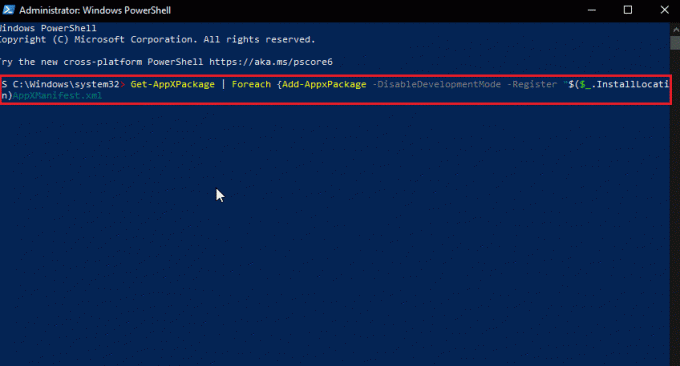
4. Lööge Sisestage võti käsu käivitamiseks ja lubage Windowsil Windowsi rakendused uuesti installida
Korduma kippuvad küsimused (KKK)
Q1. Kas ma pean alati kasutama Microsoft Store'i?
Ans. Rakenduste allalaadimiseks ei pea te alati kasutama Microsoft Store'i, kuna Windowsi rakenduste allalaadimiseks on ka teisi veebisaite. Soovitatav on poest alla laadida, et vähendada viiruste ja/või pahavara rünnakuid.
Q2. Kas Microsoft Windows Store saab ikka värskendusi?
Ans. Jah, Windows Store töötab endiselt uusima Windows 11-ga ja Microsoft värskendab seda pidevalt.
Q3. Mida veakood 0x80d0000a konkreetselt tähendab?
Ans. Sellel veal on mitu põhjust, kuid palju Windows kasutajad said selle vea ainult siis, kui nad proovisid rakendust installida või värskendada.
Soovitatav:
- Parandage OneDrive 0x8004de40 viga Windows 10-s
- Parandage GeForce'i tõrge HRESULT E ebaõnnestumine Windows 10-s
- Parandage Windows 10 faili wsclient.dll viga
- Parandage Windows 10 värskenduse tõrge 0xc1900204
Loodame, et see artikkel selle parandamise kohta veakood 0x80d0000a operatsioonisüsteemis Windows 10 oli teile kasulik ning ülaltoodud meetodeid ja lahendusi järgides olete oma probleemi lahendanud. Kui teil on selle artikli kohta küsimusi või ettepanekuid, jagage neid allpool olevas kommentaaride jaotises.



